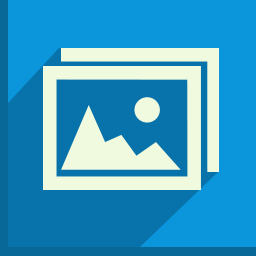
Icecream Slideshow Maker(冰淇淋幻灯片制作)
v4.05 免费版- 软件大小:20.8 MB
- 更新日期:2020-10-27 11:37
- 软件语言:简体中文
- 软件类别:图像制作
- 软件授权:免费版
- 软件官网:待审核
- 适用平台:WinXP,Win7,Win8,Win10
- 软件厂商:

软件介绍 人气软件 下载地址
Icecream Slideshow Maker是款冰淇淋幻灯片制作,该软件对中文的语言支持,也是免费的提供给大家进行使用,简单的操作使用方式,只要对照片进行导入,对您需要的过度效果选择,对背景的音乐快速的完成添加,也能对制作的相关分辨率,持续的时间等设置完成之后,就能一键的完成对幻灯片的制作,而且制作成功的作品还能进行打开预览!
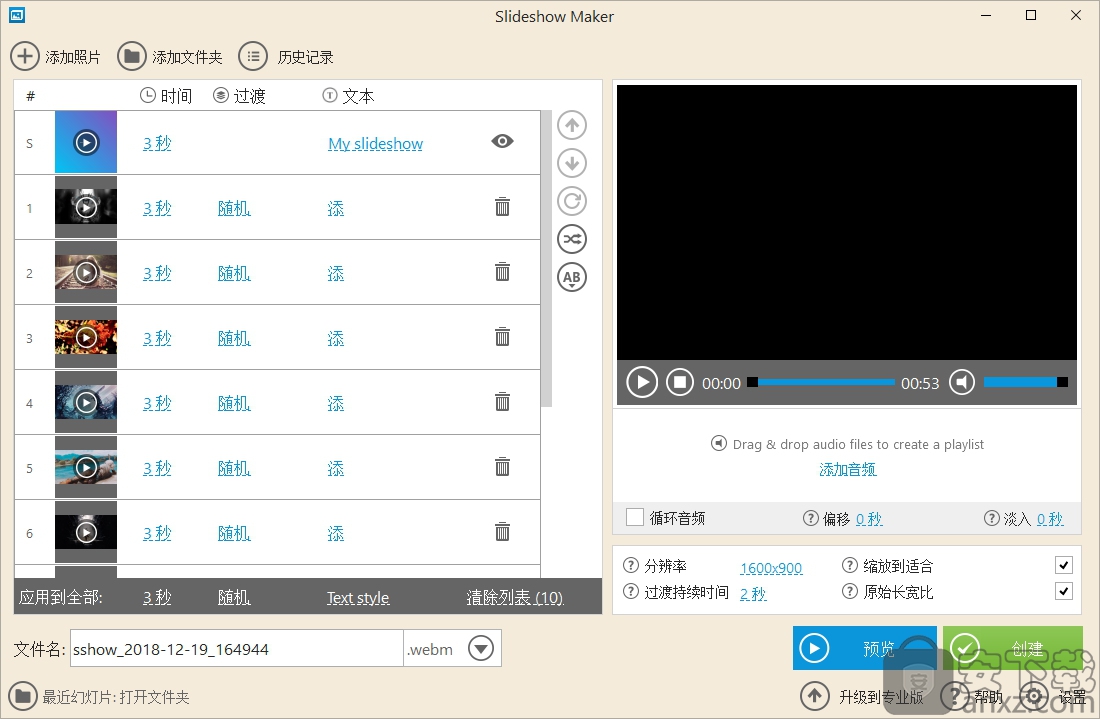
软件功能
输出幻灯片设置。幻灯片设置
幻灯片放映设置位于幻灯片放映预览区域下方。它名义上分为两部分:上部的视频设置和底部的音频设置。
视频设置
在本节中,用户可以选择分辨率,转换持续时间,图像比例设置和比率配置。
幻灯片分辨率
用户可以选择建议的分辨率预设之一:640х480,800х600,1024х768,1280х1024,1600х1200或1920х1080。
过渡时间
此参数将应用于队列中图像的所有过渡效果。有3种可用选项:1,2或3秒。
缩放以适应
如果启用此选项,则无论原始大小如何,图像都将被拉伸以适合选定的幻灯片分辨率。如果取消选中此框,则与输出幻灯片放映的大小相比,图像将以原始大小显示在屏幕中央。
原始比例
当您选中“缩放以适合”选项时,此选项非常重要 - 通过选中“原始比例”框,图像将缩放以适合所选分辨率而不会丢失其原始比例。
音频设置
在本节中,用户可以将音频文件添加到幻灯片,为其设置偏移和淡入淡出值,并循环添加的音频文件。
添加和删除音频文件
“添加音频”按钮可打开Windows资源管理器,并允许用户添加一个音频文件以用作幻灯片背景。由于程序仅显示支持格式的文件,例如MP3,WAV,WMA,FLAC和OGG,因此添加文件很容易。用户还可以将音频文件拖放到程序窗口中。成功添加文件后,将显示其名称,持续时间和格式。
使用添加的音频文件,最初位于“添加音频”按钮左侧的扬声器图标将更改为回收站图标 - 单击它以删除此文件,而不将其用作幻灯片的背景音频。
循环音频
启用此选项可重复播放添加的音频文件以及幻灯片的播放。
抵消
此选项允许用户将音频播放的起点设置为相对于视频播放的起始点。用户可以设置“0”值以使音频和视频同时启动。设置所需的正值,将音频相对于视频移动到1,2,3,4,5,7或10秒。例如,设置“5”值意味着音频播放将在视频播放开始后5秒开始。负值可将音频转换为几秒钟。因此,选择“-7”值意味着音频和音频将从幻灯片的最开始开始,但跳过前7秒的音频并从第8秒开始播放。
褪色
此效果可让您在开始时播放淡入淡出效果的音频,最后淡出效果。选择“0”值,用户可以同时开始和完成视频和音频。否则,音频将淡入和淡出所选的秒数(从1到5)。
软件特色
快速的即可对相关的音频进行添加
而且支持对音频进行循环的播放
也能对偏移的时间、淡入的时间设置
支持对分辨率进行选择
也能快速的缩放到适合尺寸
过度持续的时间进行快速的设置
安装方法
1、在本站将你需要的文件下载完成,点击找到"Icecream Slideshow Maker v3.48.exe"双击运行;

2、对安装过程中需要使用的语言选择,点击确定;

3、选择我接受软件的许可协议条款,点击下一步继续;

4、选择该软件安装的位置,默认“C:Program Files (x86)Icecream Slideshow Maker”,点击下一步继续;

5、选择附加的任务,不需要的将勾去掉,点击下一步继续;

6、准备好了对该软件安装,点击安装;

7、正在完成对软件的安装,请大家耐心等待就能安装成功;

8、软件已经安装成功,点击结束;
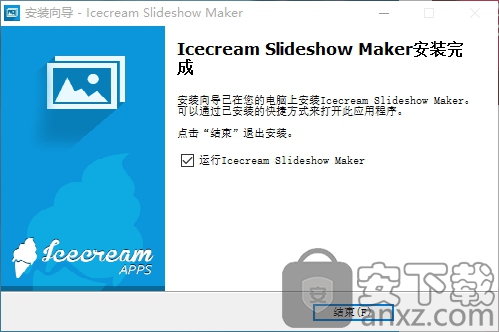
使用方法
1、进入软件之后,点击设置的按钮,即可进入设置界面支持对需要使用的语言选择,最后面有中文的语言支持;
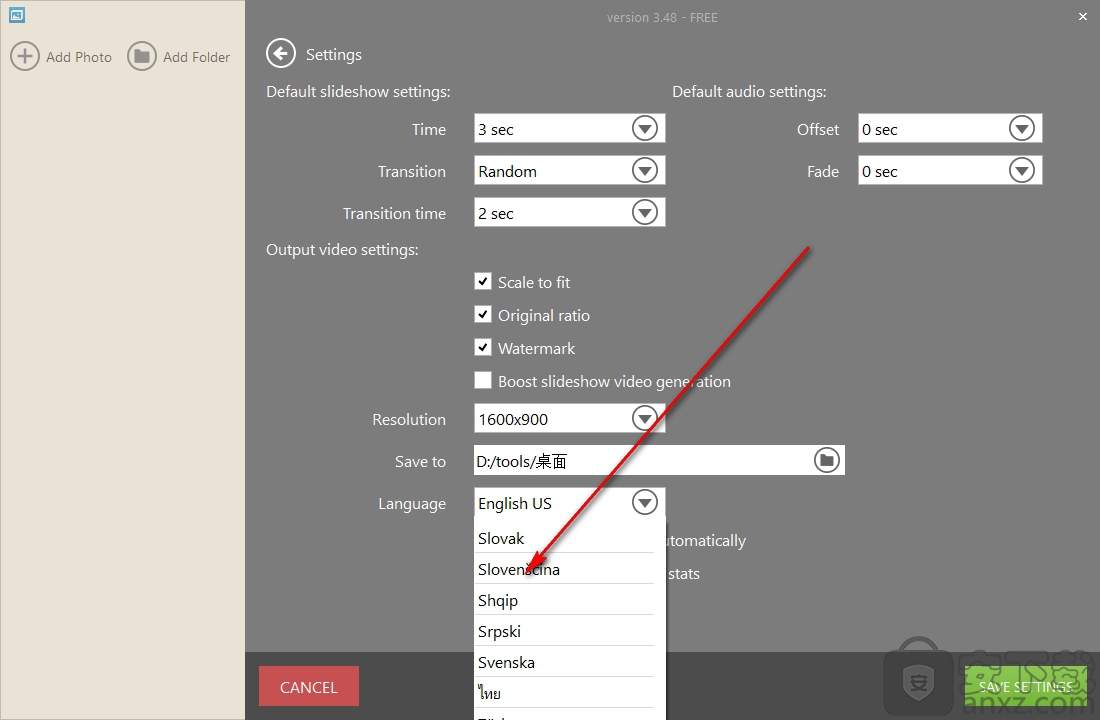
2、语言更改成功之后,并且能够快速的显示成为中文的语言;
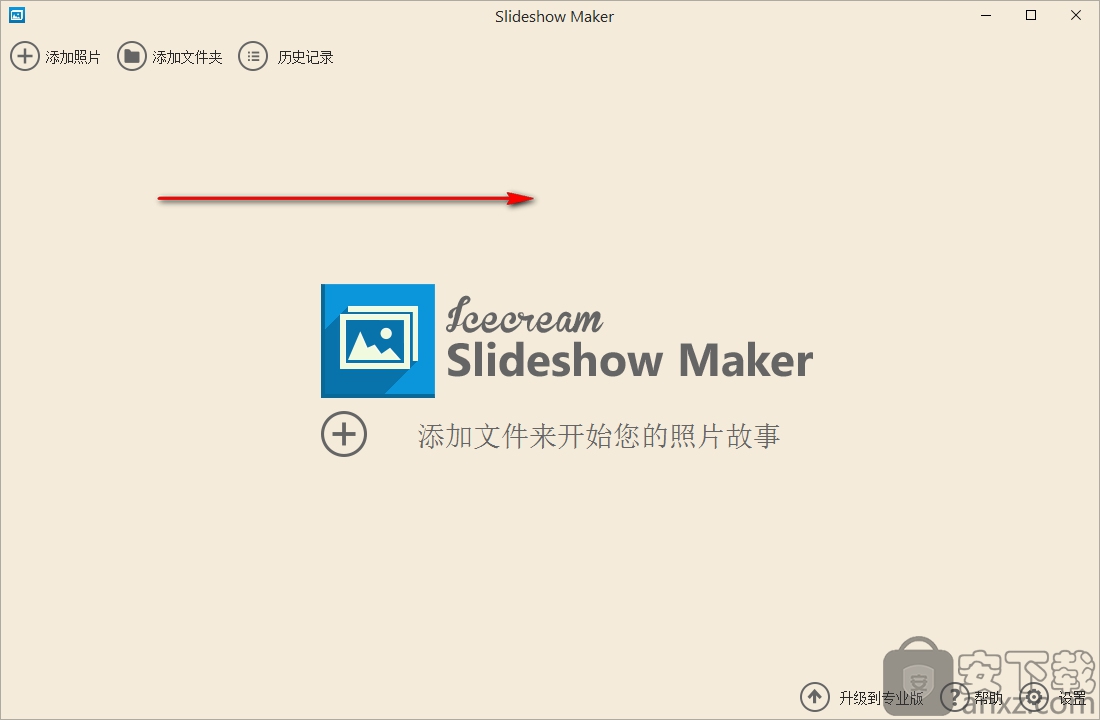
3、对您需要进行处理的图片进行快速的添加;
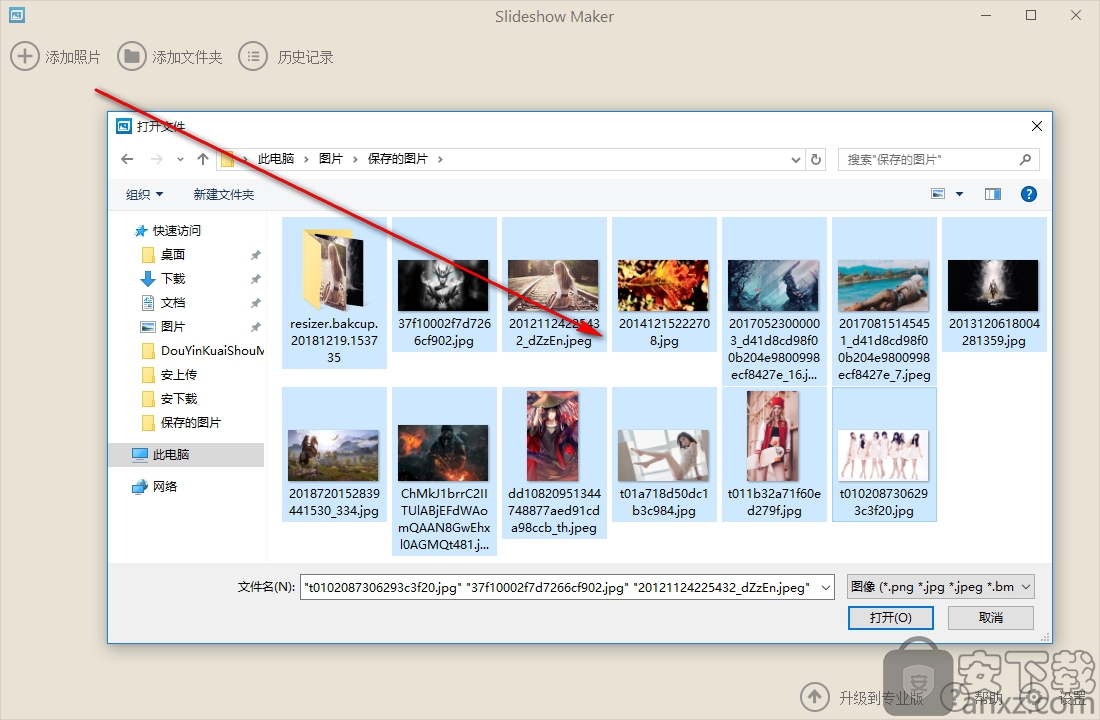
4、图片选择完成后之后 ,快速的显示在列表里面;
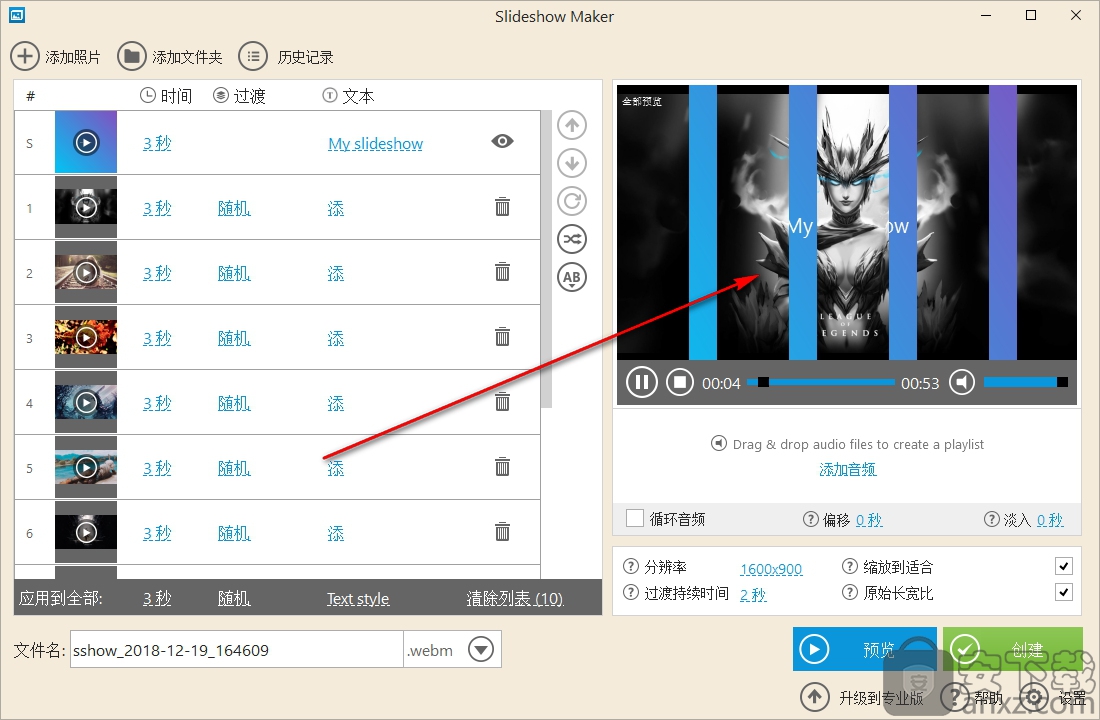
5、并且快速的即可对图片进行预览;
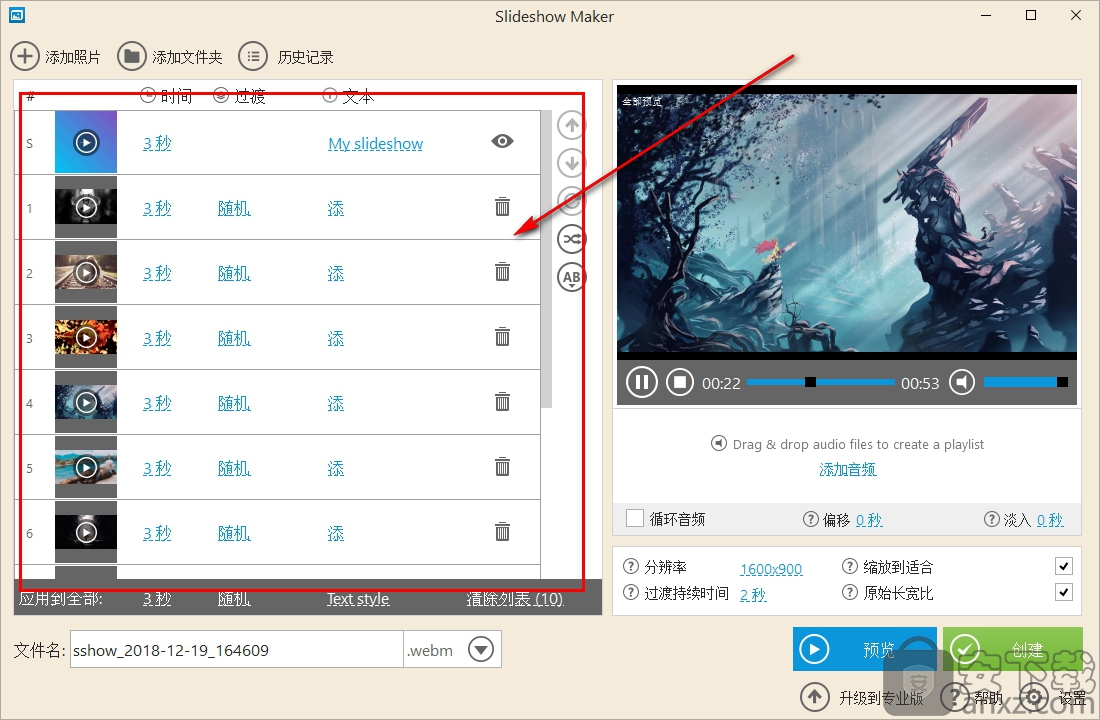
6、支持对需要使用的图片格式选择;

7、设置完成之后,快速的就能对幻灯片的创建;

8、支持对创建的幻灯片进行快速的播放;
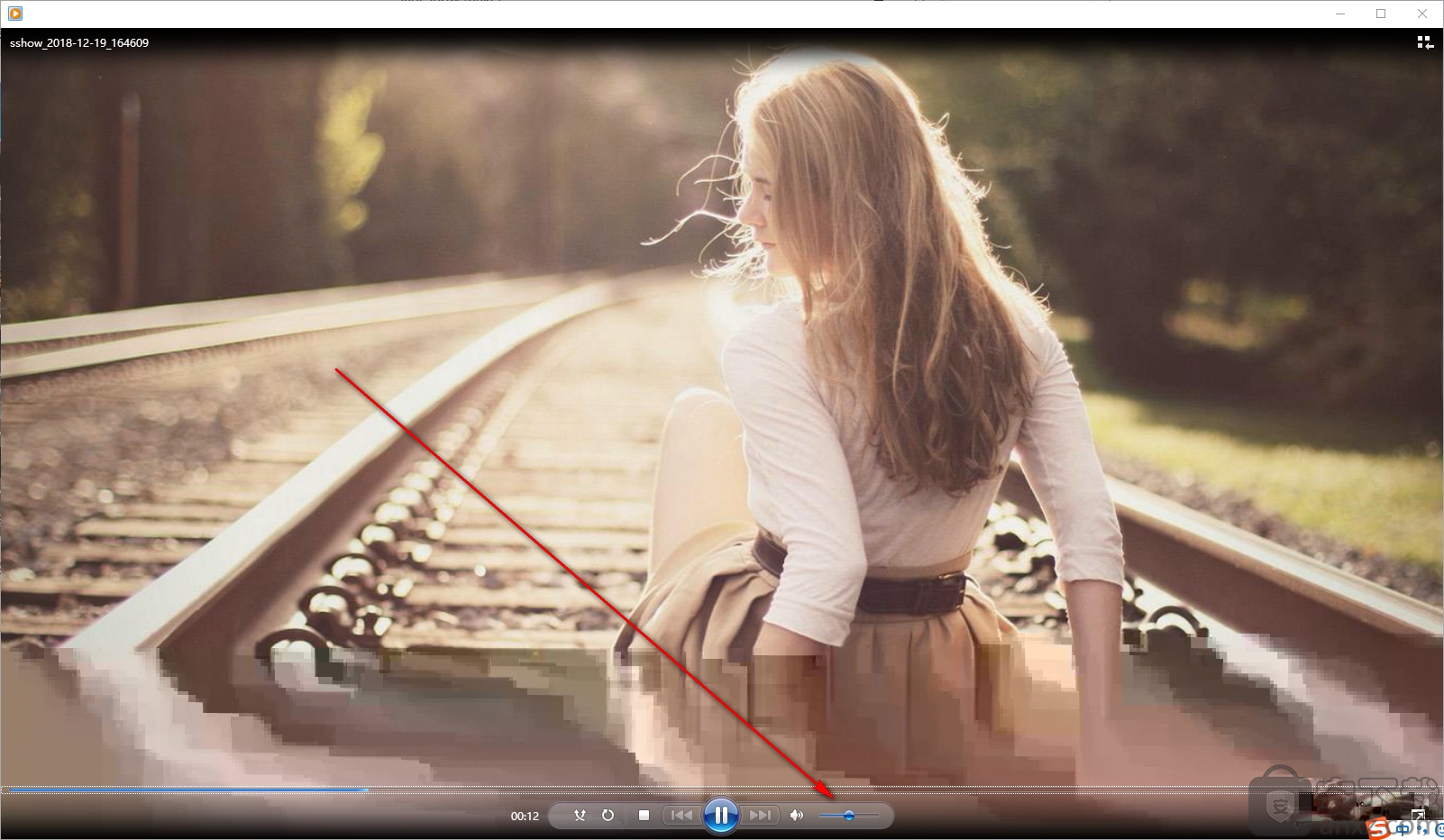
人气软件
-

亿图图示10绿色 256.88 MB
/简体中文 -

Windows Camera(多功能win系统相机与管理工具) 25.25 MB
/英文 -

adobe illustrator cs6 中文 2017 MB
/简体中文 -

axure10.0中文 132 MB
/简体中文 -

xmind2020(思维导图设计工具) 32位和64位 172.55 MB
/简体中文 -

PixPix(证件照处理软件) 18.7 MB
/简体中文 -

Barcode Toolbox 条形码插件 1.95 MB
/英文 -

Startrails(星轨堆栈合成软件) 0.36 MB
/英文 -

edrawmax中文 219 MB
/简体中文 -

Adobe XD Windows汉化 233 MB
/简体中文


 Tux Paint(儿童绘图软件) v0.9.30
Tux Paint(儿童绘图软件) v0.9.30  色彩风暴绘画(电脑绘图软件) v20.23.0.0
色彩风暴绘画(电脑绘图软件) v20.23.0.0  Autodesk SketchBook Pro 2020注册机 附安装教程
Autodesk SketchBook Pro 2020注册机 附安装教程  Xara Designer Pro Plus 20 v20.2.0.59793 附安装教程
Xara Designer Pro Plus 20 v20.2.0.59793 附安装教程 















